- Cuando no hay comunicación entre su computadora (el cliente) y un servidor, es posible que su computadora haya encontrado un error de código 1 o un error de protocolo de enlace fallido.
- Una de las principales causas del error del código 1 es una fecha y hora incorrectas en el cliente.
- El uso de servicios como los laboratorios de SSL es una buena manera de confirmar que está ejecutando la versión correcta de SSL y TLS.
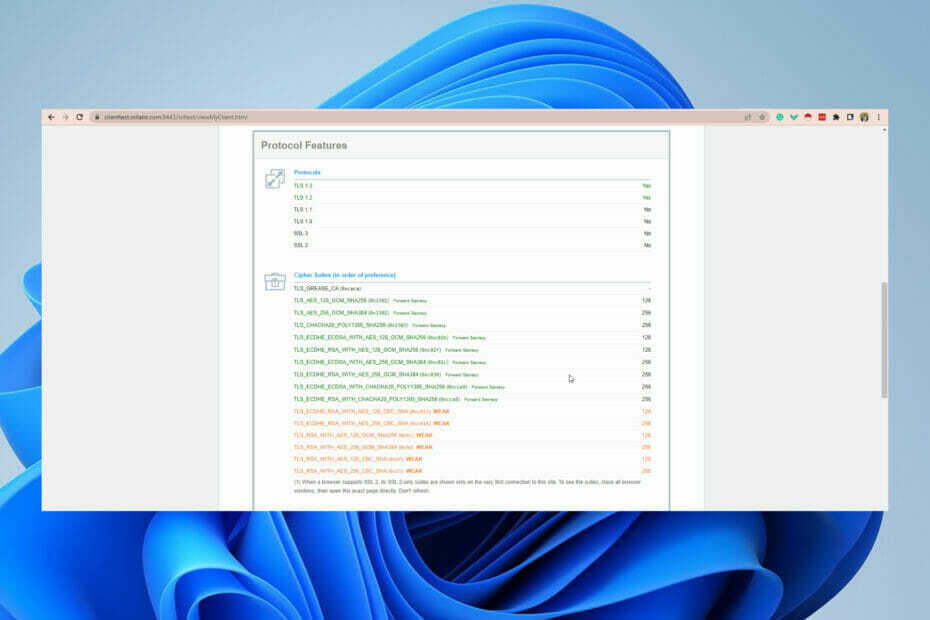
- Fácil migración: use el asistente de Opera para transferir datos existentes, como marcadores, contraseñas, etc.
- Optimiza el uso de recursos: tu memoria RAM se usa de manera más eficiente que en otros navegadores
- Privacidad mejorada: VPN gratuita e ilimitada integrada
- Sin anuncios: el bloqueador de anuncios incorporado acelera la carga de páginas y protege contra la minería de datos
- Compatible con juegos: Opera GX es el primer y mejor navegador para juegos
- Descargar Ópera
Se puede usar un apretón de manos para dar la bienvenida a alguien o sellar un trato con ellos en persona; lo mismo es cierto para Internet.
Un protocolo de enlace SSL ocurre cuando los dispositivos en una red, como un servidor web y un navegador, discuten claves, métodos de encriptación y otros parámetros sobre su conexión antes de aceptar transmitir datos. Durante un apretón de manos, los navegadores y los servidores pueden solicitar examinar y validar los certificados SSL de los demás.
Es esencial comprender qué es un protocolo de enlace SSL y las diferentes formas de resolver los errores que lo rodean, incluido el error del código 1 de SSL.
¿Cómo puedo corregir un error de protocolo de enlace de código SSL 1 fallido?
1. Corrija la fecha y la hora en su computadora
- Haga clic derecho en la fecha y la hora en su barra de tareas y seleccione ajustar fecha y hora.
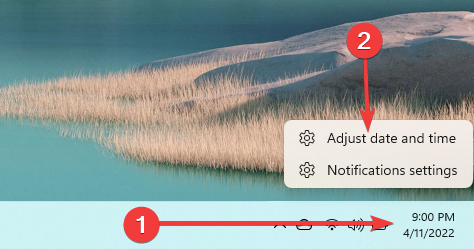
- En el menú de fecha y hora, active la opción para configurar la hora automáticamente.
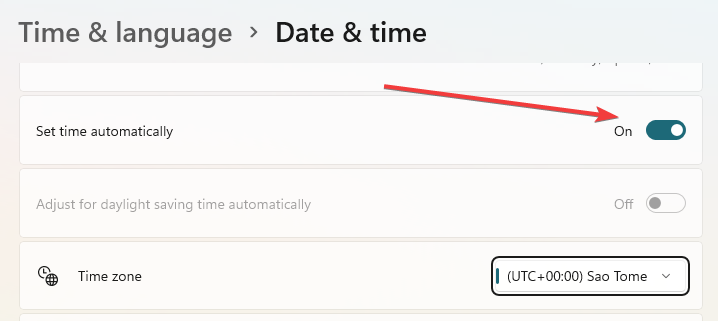
Los problemas asociados con la falla del protocolo de enlace SSL pueden deberse a una fecha y hora del sistema incorrectas en su PC. Los certificados SSL tienen una vida útil limitada y dejarán de ser válidos cuando superen su fecha de caducidad.
Si la hora y la fecha en su computadora son incorrectas, los certificados siempre asumirán que el tiempo ha transcurrido.
2. Agregue el sitio web a su lista de permitidos
- Inicie Chrome, haga clic en el botón de puntos suspensivos en la esquina superior derecha y seleccione la opción de configuración.
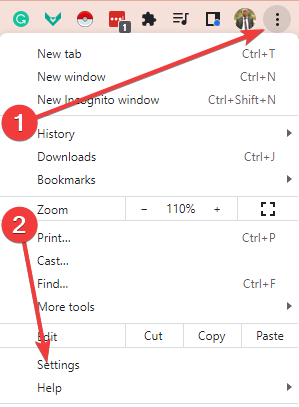
- Seleccione privacidad y seguridad, luego haga clic en la opción para configuración del sitio.
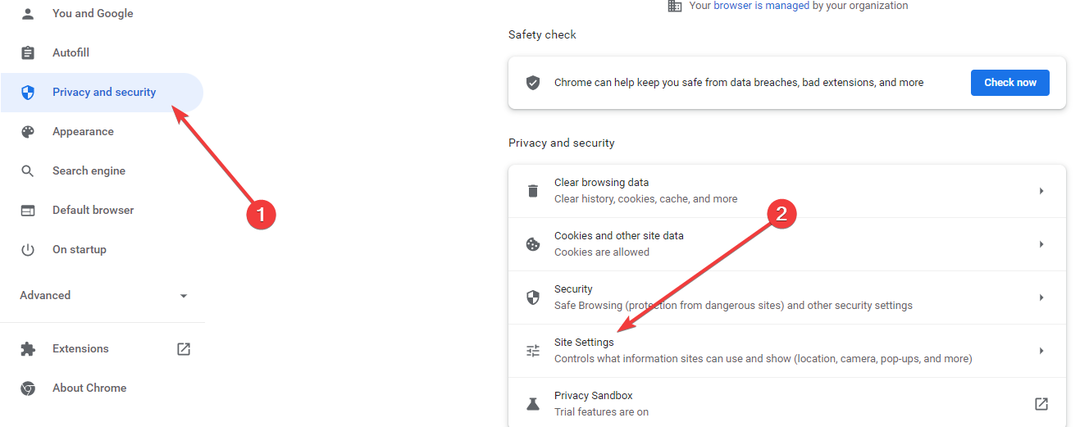
- Desplácese hacia abajo y expanda la Contenido adicional opción, luego haga clic en contenido inseguro.
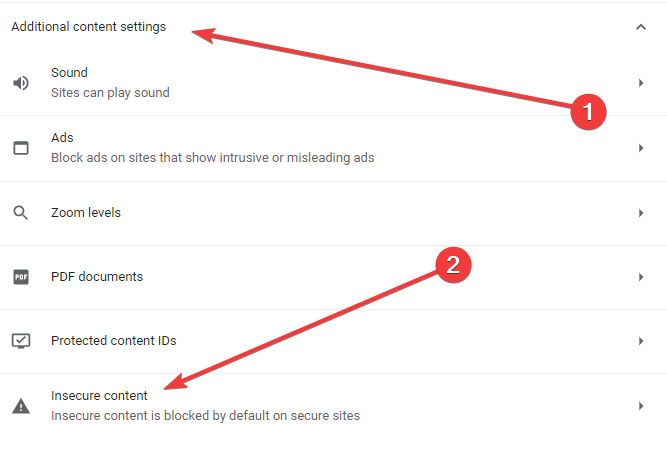
- Haga clic en el botón Agregar delante de Permitido mostrar contenido inseguro.
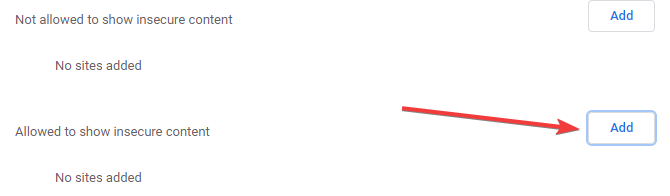
- Ingrese la URL y haga clic en Agregar.
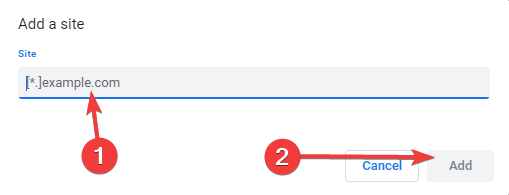
Debido a que es concebible que su firewall esté produciendo el error de protocolo de enlace SSL fallido al bloquear sus solicitudes de inspección, debe intentar esta solución.
Tenga en cuenta que agregar un sitio web a la lista de permitidos puede exponerlo a malware, y solo debe probarlo si está seguro de que el sitio web no contiene virus.
- Los 4 mejores navegadores portátiles para Chromebook en 2022
- Cómo ignorar errores de certificado en Chrome y deshabilitar advertencias
- Las 5 mejores soluciones para Avast Secure Browser no responde
3. Verifique su Protocolo SSL y actualice su navegador
3.1 Verifique que su navegador esté utilizando el protocolo SSL más reciente
- Visite el sitio web de los laboratorios SSL.
- Haga clic en proyectos en la parte superior derecha.
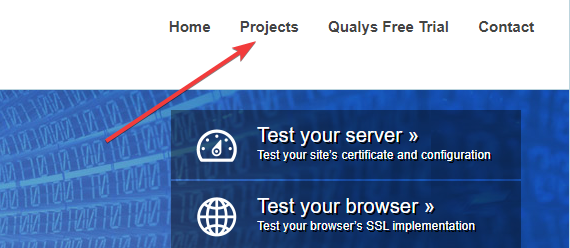
- Desplácese hacia abajo y seleccione Prueba de cliente SSL.
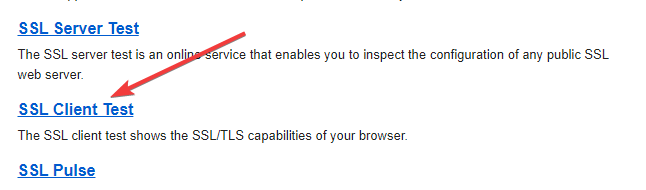
- En el menú Soporte de protocolo, sabrá si el navegador es compatible con las últimas versiones de SSL/TLS.
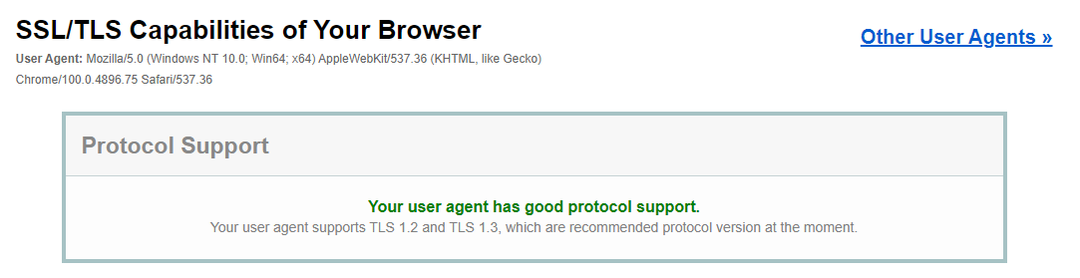
Tenga en cuenta que si está experimentando errores de protocolo de enlace SSL fallido, y después de ejecutar esta prueba, se da cuenta de que su cliente (su dispositivo) y el servidor no admiten la misma versión de SSL, deberá actualizar su navegador.
TLS 1.2 está habilitado de forma predeterminada en las versiones más recientes de los principales navegadores, como Google Chrome.
3.2 Actualice su navegador
- Inicie Chrome, haga clic en el botón de puntos suspensivos en la esquina superior derecha, seleccione Ayuda, después Acerca de Google Chrome.
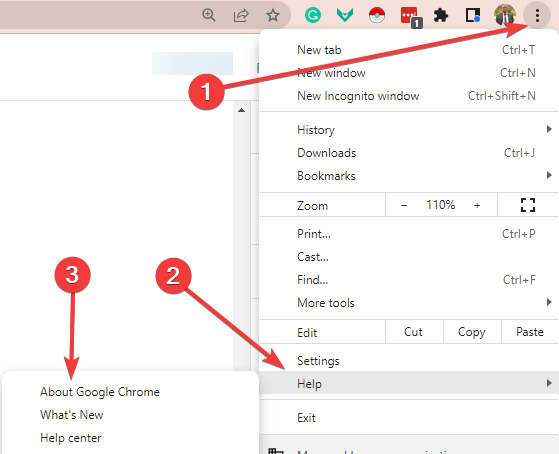
- Si hay una actualización, se iniciará automáticamente y tendrá que hacer clic en reiniciar para completar la actualización.
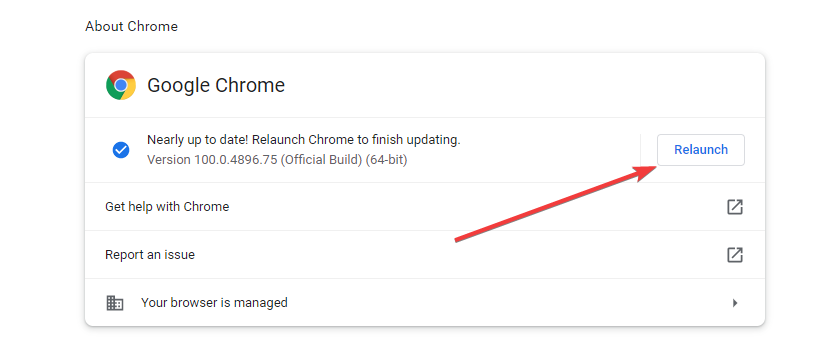
4. Usa un navegador alternativo
El error de protocolo de enlace es más común en Chrome, y el uso de un navegador alternativo podría ayudarlo a evitar este error.
Si bien hay muchos para elegir, recomendamos Opera. Está construido sobre Chromium y se beneficia de su extensa biblioteca de extensiones. Opera viene con la ventaja adicional de una VPN que le permite elegir servidores entre América, Asia y Europa.
También es compatible con varias plataformas y será una excelente opción independientemente de su dispositivo.
⇒ Obtener ópera
Debido a que un protocolo de enlace SSL es un paso fundamental para garantizar la seguridad de los datos en Internet, esta guía muestra los pasos para resolver el error del código 1 del protocolo de enlace SSL. Ahora debería poder crear una conexión segura entre un servidor y su dispositivo.
 ¿Sigues teniendo problemas?Solucionarlos con esta herramienta:
¿Sigues teniendo problemas?Solucionarlos con esta herramienta:
- Descarga esta herramienta de reparación de PC calificado como Excelente en TrustPilot.com (la descarga comienza en esta página).
- Hacer clic Iniciar escaneo para encontrar problemas de Windows que podrían estar causando problemas en la PC.
- Hacer clic Repara todo para solucionar problemas con tecnologías patentadas (Descuento exclusivo para nuestros lectores).
Restoro ha sido descargado por 0 lectores este mes.


